本文主要是介绍mac终端 install_2020 搞个 Mac 玩玩吧!,希望对大家解决编程问题提供一定的参考价值,需要的开发者们随着小编来一起学习吧!
- 说在前面
- macOS系统简单设置
- 开发工具
- 常用软件
- 美化工具
- 《Java 2019 超神之路》
- 《Dubbo 实现原理与源码解析 —— 精品合集》
- 《Spring 实现原理与源码解析 —— 精品合集》
- 《MyBatis 实现原理与源码解析 —— 精品合集》
- 《Spring MVC 实现原理与源码解析 —— 精品合集》
- 《Spring Boot 实现原理与源码解析 —— 精品合集》
- 《数据库实体设计合集》
- 《Java 面试题 —— 精品合集》
- 《Java 学习指南 —— 精品合集》
说在前面
本文主要记录Mac开发环境的设置,以及一些优秀软件,使用技巧等。所有的设置 、软件 以及技巧 都追求极致简洁和极致效率,最大可能提升工具效率,提升生产力。当然大家如果有其他好用的配置、工具或者软件也可以在评论区留言交流,一起分享一下!
macOS系统简单设置
1、触摸板设置 SystemPreferences → Trackpad
- Point&Click → Tapto click.
- Point&Click → Lookup &data detectors → Tapwiththree fingers
2、键盘设置 SystemPreferences → Keyboard
- 建议把 F1 - F12 设置为标准功能键:Useall F1,F2,etc.keys asstandard functionkeys
- Shortcuts → Allcontrols
3、Dock设置 SystemPreference → Dock
- Dock只放置常用App
- Dock栏建议移动到左侧:Positionon screen : left
- 建议设置为不重复显示已打开应用:Minimizewindows intoapplication icon
4、取消自动更新
- AppStore → Preference → Automaticallycheck forupdates
5、输入法快捷键
- Keyboard → Shortcuts → InputSources/Spotlight
6、热区锁屏
- Desktop&&ScreenSaver → ScreenSaver → HotCorners. 右下角选择:PutDisplayto Sleep
开发工具
1、Homebrew
Homebrew是一款Mac OS平台下的软件包管理工具,拥有安装、卸载、更新、查看、搜索等很多实用的功能。简单的一条指令,就可以实现包管理,而不用你关心各种依赖和文件路径的情况,十分方便快捷,类似于 Windows 上软件管家。
期间会自动安装 CommandLineTools
ruby -e "$(curl -fsSL https://raw.githubusercontent.com/Homebrew/install/master/install)"brew doctor #验证安装正确# 以下为常用命令brew install [package] #安装包brew uninstall [package] #卸载包brew outdated #列出过时的软件brew upgrade #更新过时的软件(全部或指定)brew update #升级homebrew在服务器端上的# 包目录brew list #列出所有安装的包brew clean up #清理旧版本缓存brew info #安装包信息检索2、Homebrew Cask
Homebrew Cask 则是 Homebrew 的扩展,借助它可以方便地在 macOS 上安装图形界面程序,即我们常用的各类应用。
brew install caskroom/cask/brew-cask3、iterm2
Mac命令行终端神器
brew cask install iterm24、Oh My Zsh
brew install wgetwget https://github.com/robbyrussell/oh-my-zsh/raw/master/tools/install.sh -O - |sh推荐插件:
plugins=(git textmate ruby autojump osx mvn gradle)5、nvm
NodeJS 包管理工具,安装:
curl -o- https://raw.githubusercontent.com/creationix/nvm/v0.33.2/install.sh | bash# 将以下内容添加到 ~/.zshrcexport NVM_DIR="$HOME/.nvm"[ -s "$NVM_DIR/nvm.sh" ] && . "$NVM_DIR/nvm.sh" # This loads nvm# 重新加载 ~/.zshrcsource ~/.zshrc6、vs code 文本编辑器
推荐插件:vscode-icon, CodeRunner 推荐主题:OneDarkPro
7、Jupyter Notebook
Jupyter Notebook是一块所见即所得的画布,通过在浏览器上编辑代码,让开发人员实现展示与快速迭代的利器。项目最初给予python,通过安装插件,对Javascript也有良好的支持。
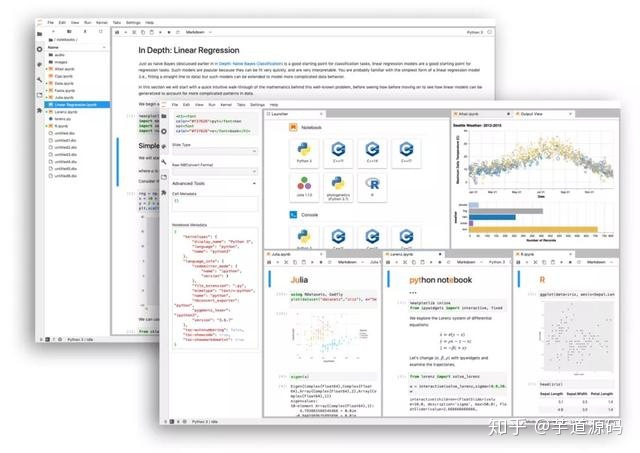
8、IntelliJ IDEA
迄今为止最炫酷的 Java编程 IDE,直接将eclipse拍在了沙滩上
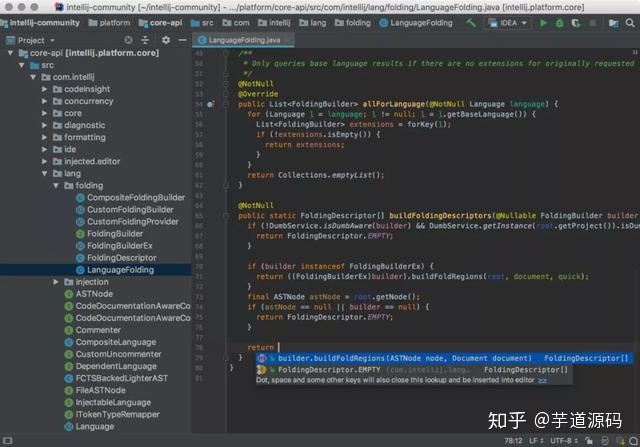
9、Dash
Mac专属的文档管理工具
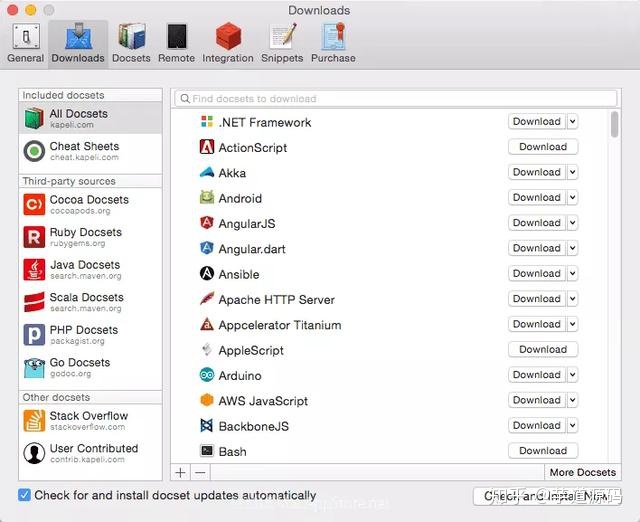
10、Charles
抓包神器 / Mock工具
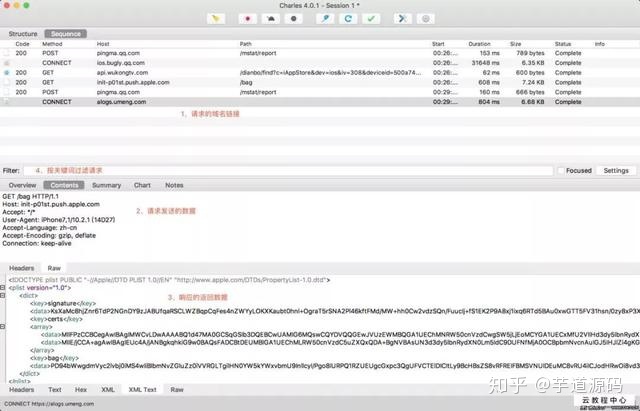
常用软件
1、Rescue Time
日常行为管理。可以分析出日常使用电脑时间分配,细化到软件/网站层面,对于提升工作效率还是很有意义的
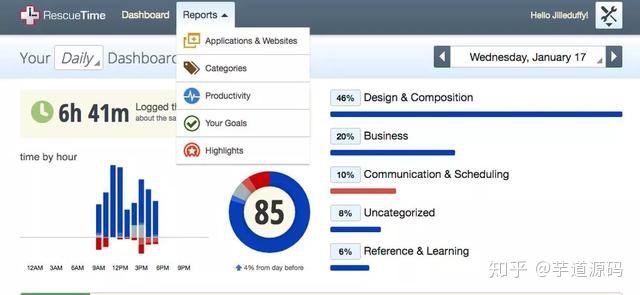
2、sizeup
窗口管理, 多/大显示器尤其实用
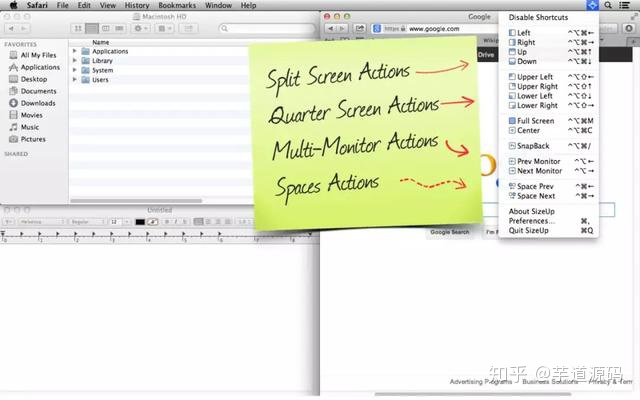
3、IINA
多媒体播放,mpv内核,开源软件,快速迭代中,强推.
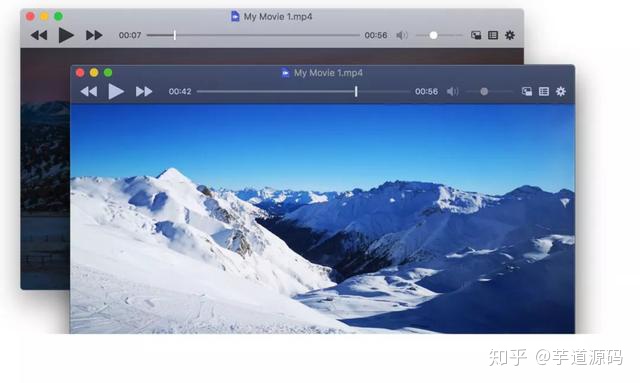
4、Transmission
BT下载
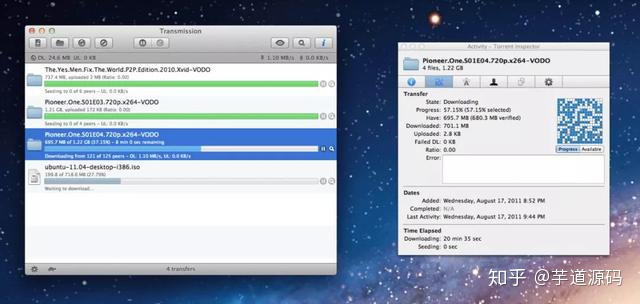
5、The Unarchiver
解压缩神器
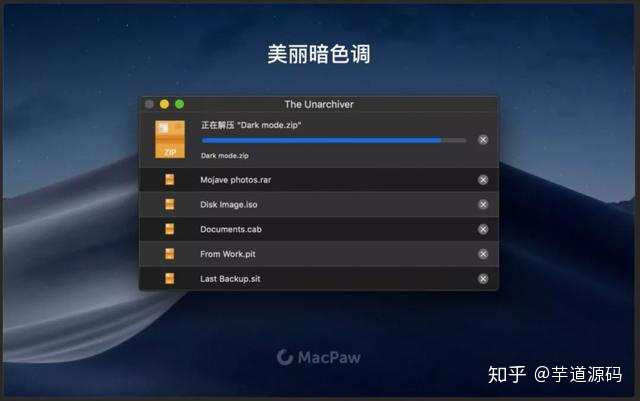
6、HandShaker
情怀工匠精神锤出品,mac上管理安卓手机文件一把好手
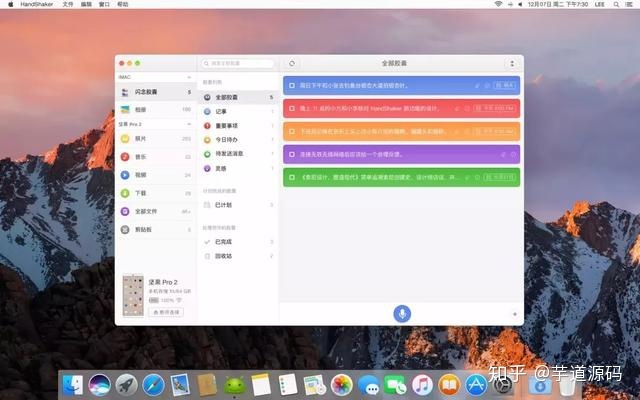
7、Typora
MarkDown写作。而且 Win/Linux/Mac三平台通用
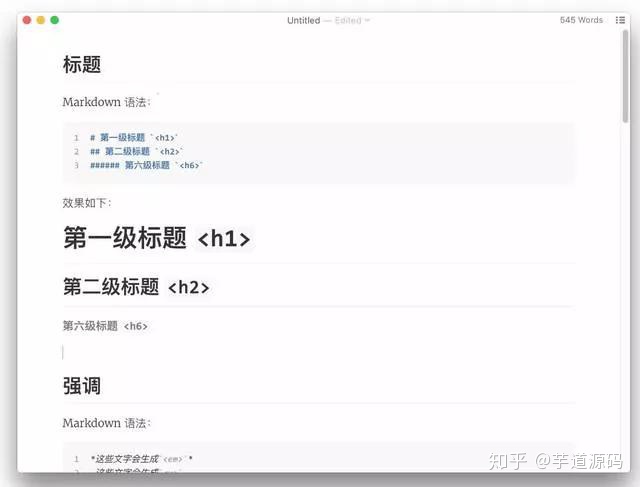
8、ClearView
略贵,但完美支持 mobi,epub,pdf
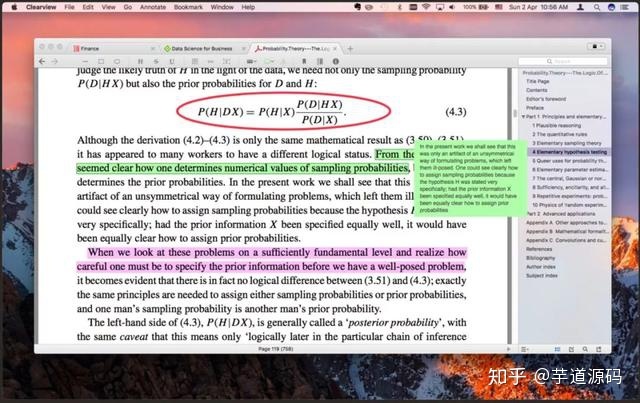
9、Alfred
Alfred是一款获奖的macOS应用程序,它可以通过热键、关键字、文本扩展等提高效率。搜索你的Mac和web,通过自定义操作来控制Mac,从而提高工作效率。

美化工具
这类软件属于没有无所谓,有了以后心情会好一些,所以推荐可以尝试下。
1、Irvue
自动获取 Unsplash 上的高质量无版权图片作为壁纸,并提供了其它一系列相关的功能,如对图片点赞、下载、加入黑名单等。

2、Fliqlo
极简数字时钟屏保
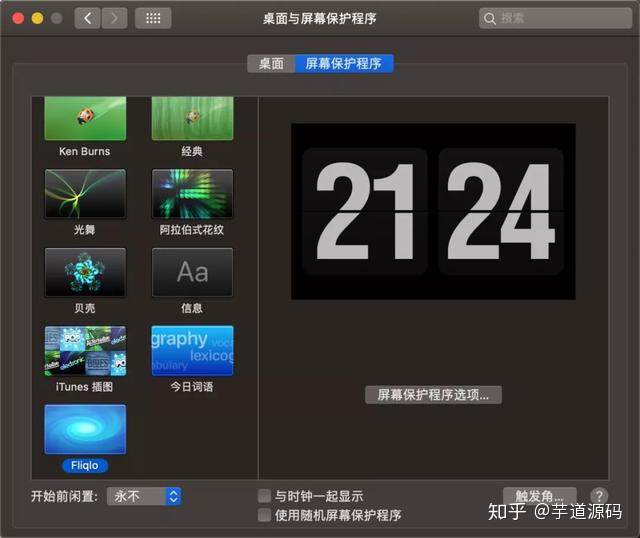
3、rasmusnielsen
极简拟物表盘屏保

4、Wallpaper Wizard 2
也是壁纸应用,特点是提供一个很大的壁纸库用以挑选,之后更换自己事先挑选好的壁纸。
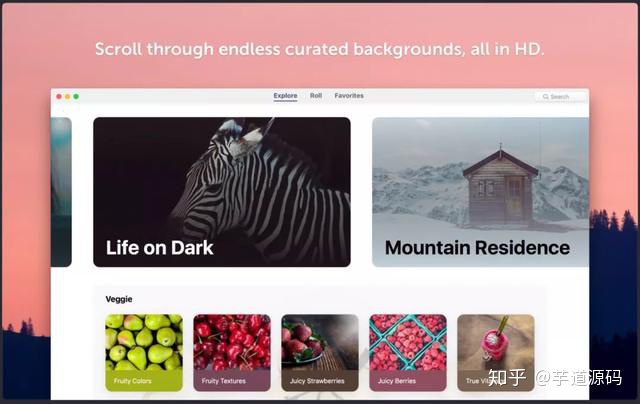
本文列举得有限,大家如果有其他好用的配置、工具或者软件也可以在评论区留言交流,一起分享一下鸭!
这篇关于mac终端 install_2020 搞个 Mac 玩玩吧!的文章就介绍到这儿,希望我们推荐的文章对编程师们有所帮助!







